 Unuttuğunuz windows kullanıcı şifrenizi sıfırlamak çok kolaydır ama kurtarmak o kadar değil. Eğer windows şifrenizi kurtamak istiyorsanız ve şifreniz 12 karakterden uzun değilse bu yazıyı okumaya devam edin. Daha uzun şifreleri kurtarmak aylar sürebilir.
Unuttuğunuz windows kullanıcı şifrenizi sıfırlamak çok kolaydır ama kurtarmak o kadar değil. Eğer windows şifrenizi kurtamak istiyorsanız ve şifreniz 12 karakterden uzun değilse bu yazıyı okumaya devam edin. Daha uzun şifreleri kurtarmak aylar sürebilir.
Daha önce başına gelen varsa, unutulan windows hesaplarının parolasını sıfırlamak bilgi işlemcilerin tercih ettiği bir yöntemdir. Eğer EFS (Encryted File System) dosya sisteminde şifrelenmiş bir dosyanız varsa ya da aynı şifreyi farklı uygulamalarda da kullanıyorsanız veya sistem yöneticinizin sizi hapsettiği o dar alandan sessizce kurtulmanız gerekiyorsa :) unutulan parolayı kurtarmanız yani öğrenmeniz gerekir. Eğer öyleyse yazıyı okumaya devam edin ve adımları birer birer uygulayın. Şifrenizi kurtarmak o kadar da zor değil. Şimdiden, daha önce benzer işlerle uğraşmamış olanlara biraz meşakkatli olabilecek bir yola çıktıklarını söyleyeyim.
İlk olarak Windows’un hesapların parolalarını nerede ve nasıl sakladığından bahsetmek yazının daha iyi anlaşılması açısından faydalı olacaktır. Tabi bu yazıda anlatacaklarım hernekadar sonuç versede herşeyi kendi bilgi dağarcığım çerçevesinde açıkladığımdan, olası yanlış/eksik bilgilendirmeler için şimdiden affınıza sığındığımı belirtmek istiyorum. Okuyan arkadaşlar düzeltilmesi gereken bir nokta varsa uyarırlarsa hep birlikte bilgilenmiş oluruz.
Windows kullanıcı parolalarını kendi özel karıştırma algoritmasını (hashing algorithm – temelinde MD5 algoritması ile beraber bazı dökümante edilmemiş karıştırma yöntemleri) kullanarak Windwows\System32\Config klasorundeki SAM isimli dosyada şifreli bir şekilde muhafaza eder. Doğal olarak bu dosyanın içeriği incelendiğinde parolalar anlaşılmaz bir formatta gözükür. Windows’un kullandığı karıştırma algoritmasının tersine çalıştırılarak şifrelerin elde edilmesi mümkün değildir. Kullanılan karıştırma algoritmasına bu yüzden tek yönlü denir. Şifrelenmiş parolanın bulunması için tek yol olası tüm parolaları aynı algoritmadan geçirip şifreli parola ile karşılaştırmaktır. Ayrıca Windows bu parolaları algoritmadan geçirdikten sonra ayrıyeten rasgele oluşturduğu 16 byte’lık bir anahtar ile de (SYS Key – Sistem anahtarı) şifreler. Bu WinNT 4.0 SP3 den sonra kullanılmaya başlanan ve Win2K den sonra varsayılan olmuş bir ek güvenlik önlemidir. Dilerseniz bu sistem anahtarını kendiniz belirleyebilir ya da sistem anahtar disketi de oluşturabilirsiniz. Bunun için syskey.exe programını kullanmanız gerekiyor.
Parolanın sistem anahtarı ile şifrelenmesi tüm parolaya etki ettiği için eski ve en fazla 8 karakterlik şifreler kullanan (WinNT4.0 SP3 öncesi) ağ tabanlı yazılımlara desteği ortadan kaldırmaktadır. Geriye uyumluluğun önemi tartışılmazdır. Eski yazılımların da yeni Windows sistemleri ile düzgün çalışabilmesi için parolanın ilk 8 karakteri NTLM Hash adı altında, sistem anahtarı ile şifrelenmeden saklanır. Bu yüzden 8 ve daha az karakterden oluşan parolaların güvenlik seviyesi daha uzun olanlardan orantısız olarak daha düşüktür. 9 ve üzeri uzunlukta içerisinde rakam ve sembollerin de bulunduğu parolaları kullanmak güvenliğinizi artıracaktır. Hatta burada anlatacağım adımlar ile kurtarılamayacak kadar fazla. :) Şifrenizi kurtarabilmek için sistem anahtarının saklandığı (SYS Key) SYSTEM isimli dosyaya da ihtiyacınız olacak. Bu dosya da aynı dizin içinde yer alıyor. Hazırsanız, bukadar teknik bilgiden sonra aşağıdaki adımları uygulamaya geçebilirsiniz.
Adım 1:
Windwows\System32\Config klasöründeki SAM ve SYSTEM dosyalarını, üzerinde rahatça çalışabileceğimiz bir dizine almamız lazım. Bunu deneyenler dosyaların kopyalanamadığını görmüştür, Windows bu dosyaları koruma altında tutmaktadır. Bu dosyalara Windows çalışırken erişmenin bilinen bir yolu yok. Ancak Windows çalışmazken (dosya sistemine başka bir işletim sistemi ile erişerek) bu işlem kolayca yapılabilir. Size tavsiyem dosya sisteminin NTFS de olabileceğini varsayarak Hiren Boot CD içindeki VC (Volkov Commader)’i kullanmaniz. Hiren Boot CD içerisinde birçok kullanışlı DOS programının bulunduğu bir başlatma CD’sidir.CD’yi edindikten sonra (İndirip ISO dosyasını bir CD’ye yazmanız yeterli) bilgisayarınızı bu CD ile başlatarak gelen menü sistemi içinden File Managers seçeneği altındaki Volkov Commander’ı çalıştırın. Dosya sistemi olarak NTFS kullanıyorsanız VC’in başlarken sorduğu NTFS driver’i yüklensin mi? ve ReadOnly / WriteRead gibi seçenekleri de seçmeniz gerekiyor. Aksi takdirde VC’ın DOS ortamında NTFS dosya sistemindeki dosyalarınızı görmesi mümkün değil. Ctrl+F2 ile sürücü seçip, SAM ve SYSTEM dosyalarını bulduktan sonra kolayca bulabileceğiniz bir dizine (örneğin sürücü kök dizinine – [\]) F5 tuşu ile kopyalamanız yeterli. Şimdi CD’yi çıkartıp Windoze’unuzu yeniden başlatabilirsiniz.
Adım 2:
Evet.. bu adıma gelebildiyseniz ne mutlu size, bundan sonraki adımlar çok daha kolay. Şimdi Windows’un şifreleyip sistem anahtarı ile kapsüllediği parolamızı kapsülünden çıkartmaya geldi. Bu iş için SAMInside adındaki programı kullanacağız.
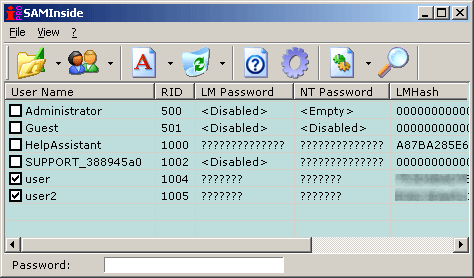
Programı yukarıdaki gibi çalıştırdıktan sonra Ctrl+O tuşlarına basarak sırasıyla SAM ve SYSTEM dosyalarını programa alın. (SAM dosyasını aldıktan sonra program SYS KEY için SYSTEM isimli dosyayı da göstermenizi isteyecek) Alma işleminden sonra yukarıdaki gibi şifresini kurtarmak istediğiniz hesap veya hesapları işaretleyin. Daha sonra 3. adım için gerekli olan dosyayı oluşturmak üzere Ctrl+S tuşlarına basarak çıkartılan dosyayı biryere kaydedin. Bu dosyayı şifreleri kırmada daha başarılı @stake firmasının bir ürünü olan L0pthCrack adındaki programda kullanacağız.
Adım 3:
Evet, bu adım son adımımız. Bu adımda Windows sisteminin derinliklerinden çıkarttığımız şifrelerimiz kırılmaya başlanıyor. L0pthCrack programı indirdikten sonra, sırasıyla
1) File->New Session…
2) Session->Import…
3) Import from file->From PWDDump file
komutlarını vererek bir önceki adımda elde ettiğiniz dosyayı gösterin. Hesap isimleri ve şifrelenmiş parolalar ekranınızda aşağıdakine benzer bir şekilde gözüküyor olacak.
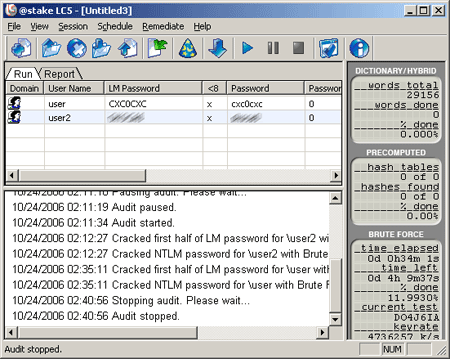
Şifreleri programa deneme yanılma yöntemiyle kırdırmaya başlamadan önce, kırma yöntemleri hakkında bir kaç ince ayar yapmak gerekiyor. Session->Session options… komutunu vererek Dictionary, Dictionary/Brute Hybrid Crack, Precomputed ve Brute Force Crack seçeneklerini işaretleyin. Bu ekrandaki Brute Force Crack kısmından şifrenizde bulunma ya da bulunmama olasılığı olan karakterleri belirtmenizde büyük fayda var. Örneğin parolanızın sadece alfabe karakterlerinden oluşması ya da rakamların da yer alması vb. Bu kısım parolanın bulunma süresini çok kısaltabileceği için önemli, çünkü program burada belirtilen karakterlerle oluşturacağı parolaları bulmayı deneyecek.
Tüm yapacaklarımız bitti. Artık programın araç çubuğundaki başlatma (Play – yürüt) düğmesine basarak kırma işlemini başlatabilirsiniz. Parolanız karakter uzunluğuna ve çeşidine bağlı olarak birkaç dakikadan birkaç gün, hafta hatta aya varan sürelerde mutlaka bulunacaktır. Kim bilir, belki yarın belki yarından da yakın deyerek burada sonlandırmak istiyorum :) Umarım bu yazı okuyan herkese faydalı olur. Lütfen görüş ve fikirlerinizi yorum olarak ekleyin. Ayrıca Hus Blog‘da aynı konu hakkında güzel bir yazı yer alıyor, o da faydalı olabilir.
Sağlıcakla kalın.
Yazan: Tankado


Pratik: Windwows\System32\Config klasöründen SAM ve SYSTEM dosyalarını al ophcrack’e ver, rainbow kullanıyor.
teşekkürler kardeş. Faydalı oldu
LOPHTCRACK KURULUM DOSYASINI BULAMADIM NEREDE BU LANET DOSYA